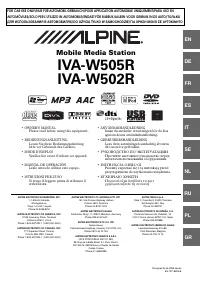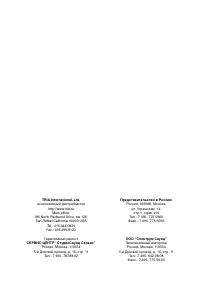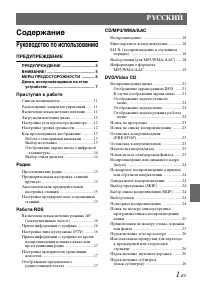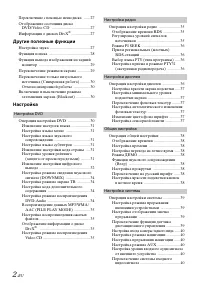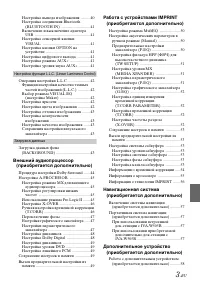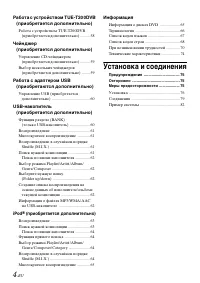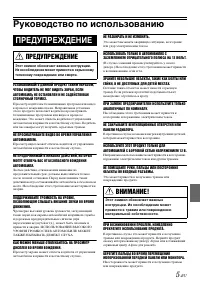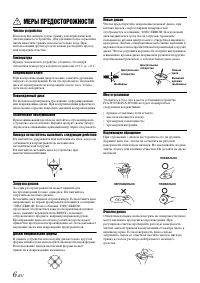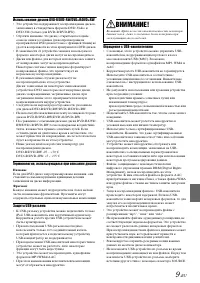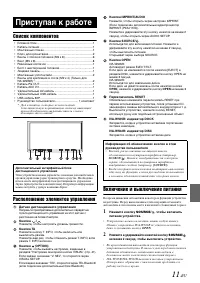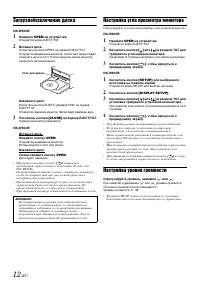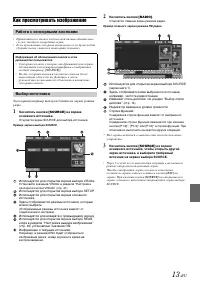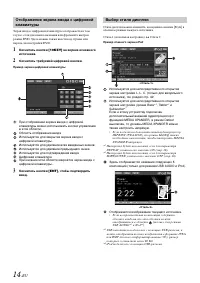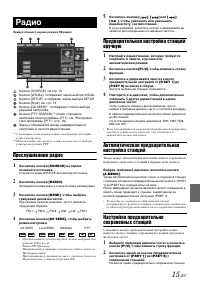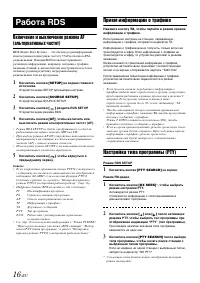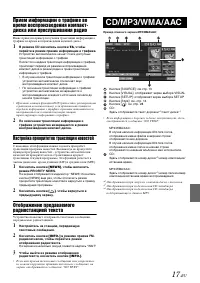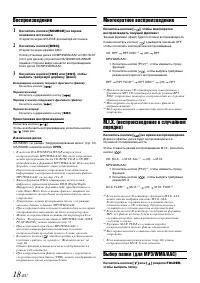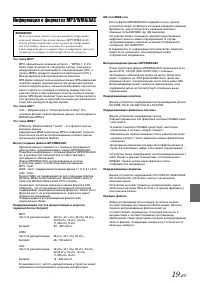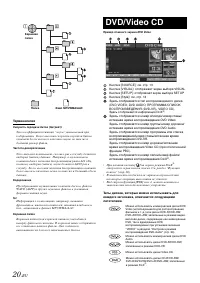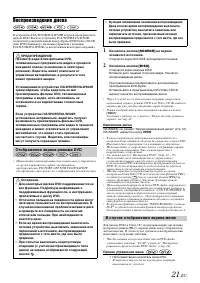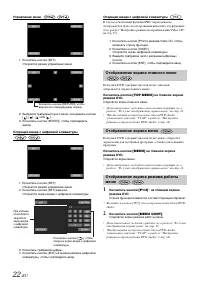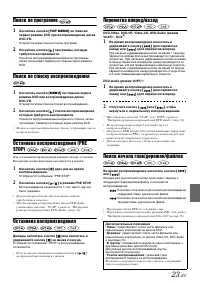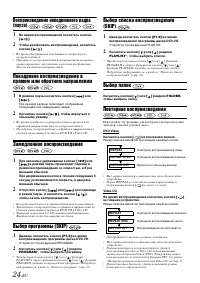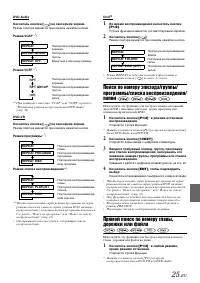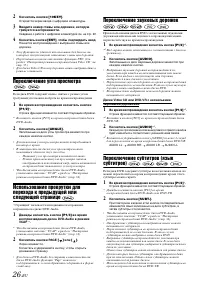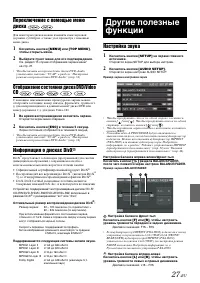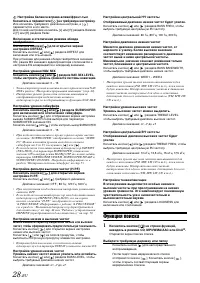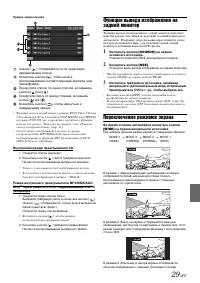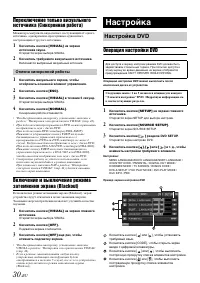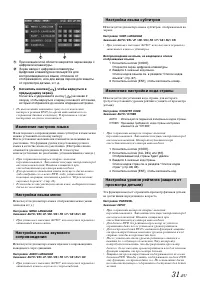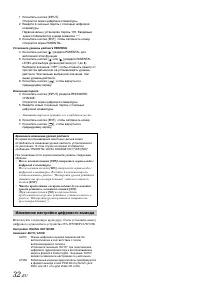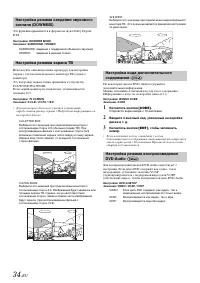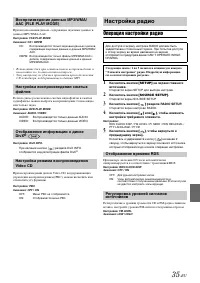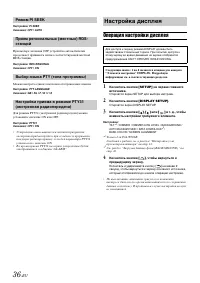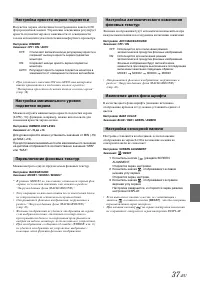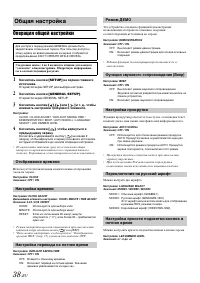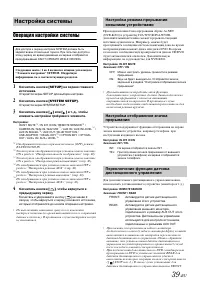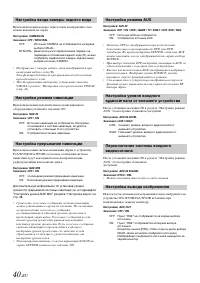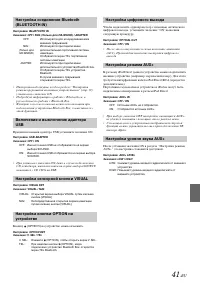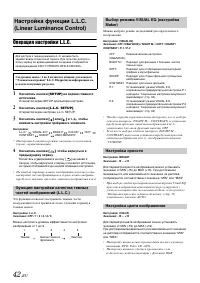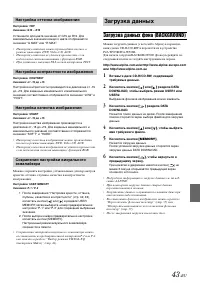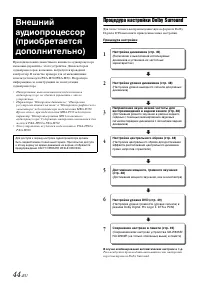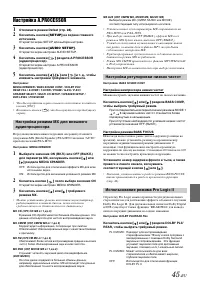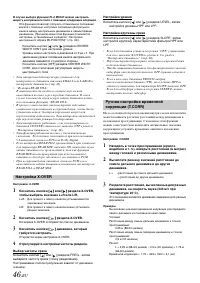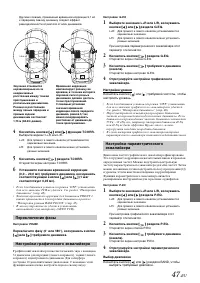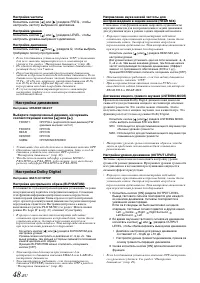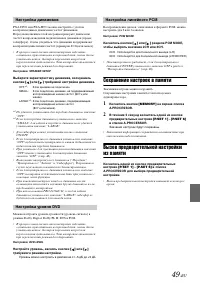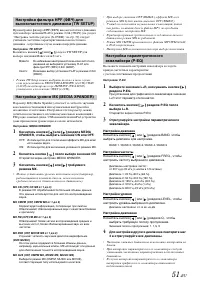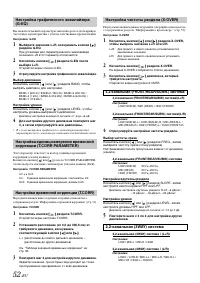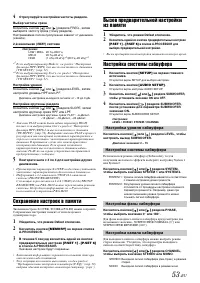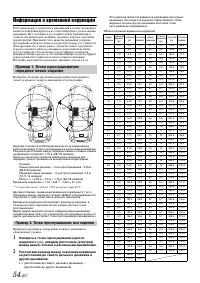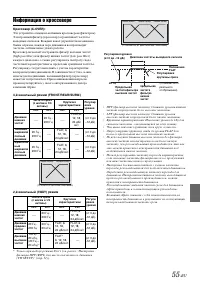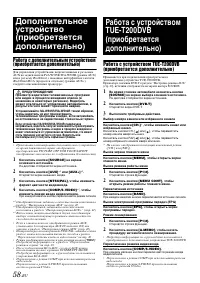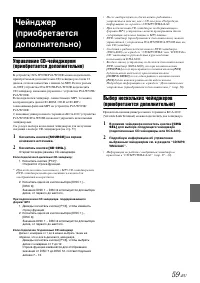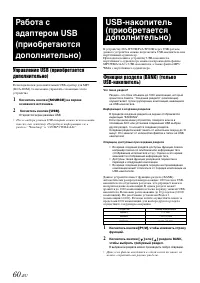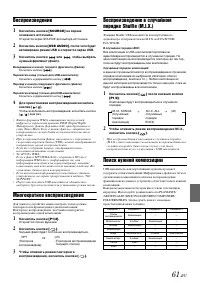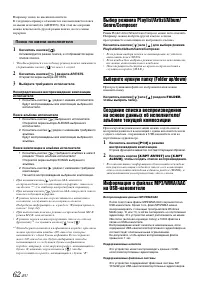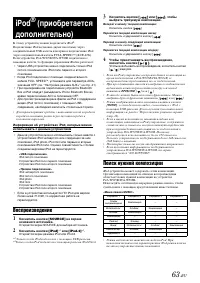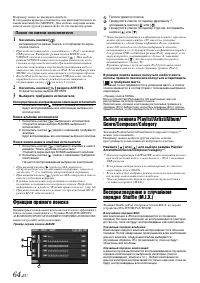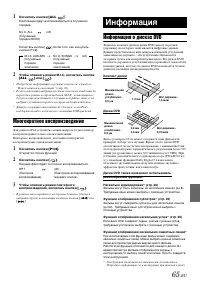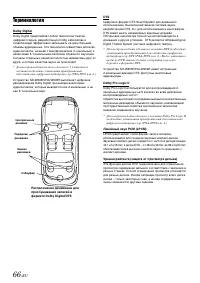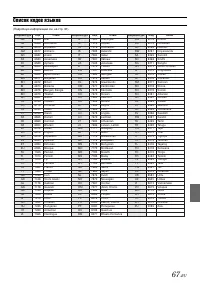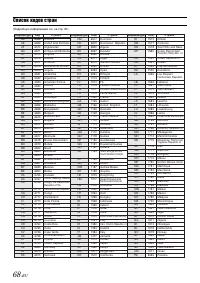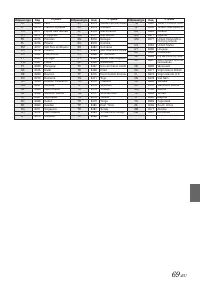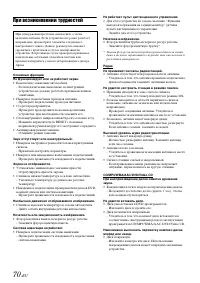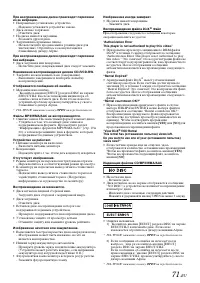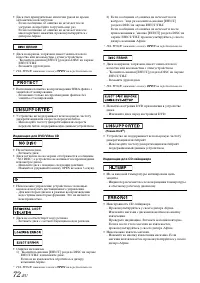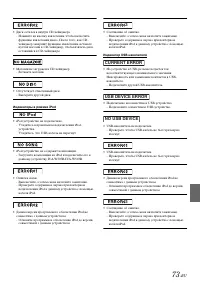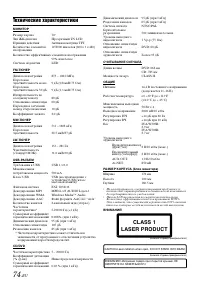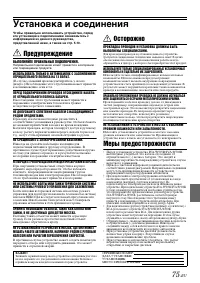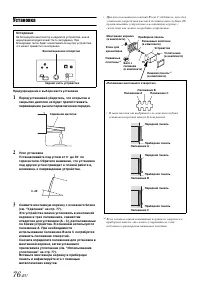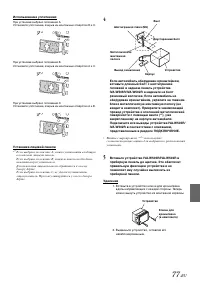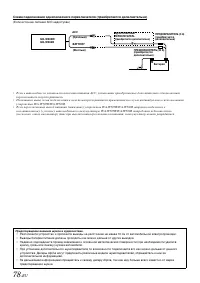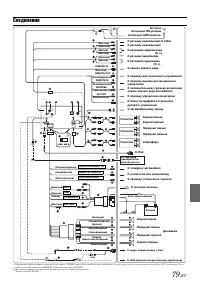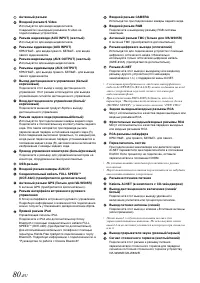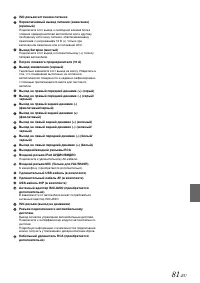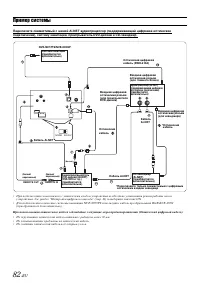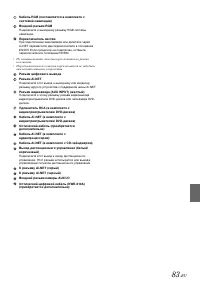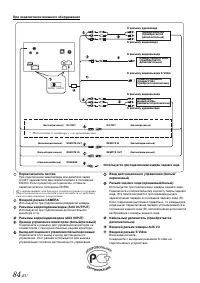Магнитолы Alpine IVA-W505R - инструкция пользователя по применению, эксплуатации и установке на русском языке. Мы надеемся, она поможет вам решить возникшие у вас вопросы при эксплуатации техники.
Если остались вопросы, задайте их в комментариях после инструкции.
"Загружаем инструкцию", означает, что нужно подождать пока файл загрузится и можно будет его читать онлайн. Некоторые инструкции очень большие и время их появления зависит от вашей скорости интернета.
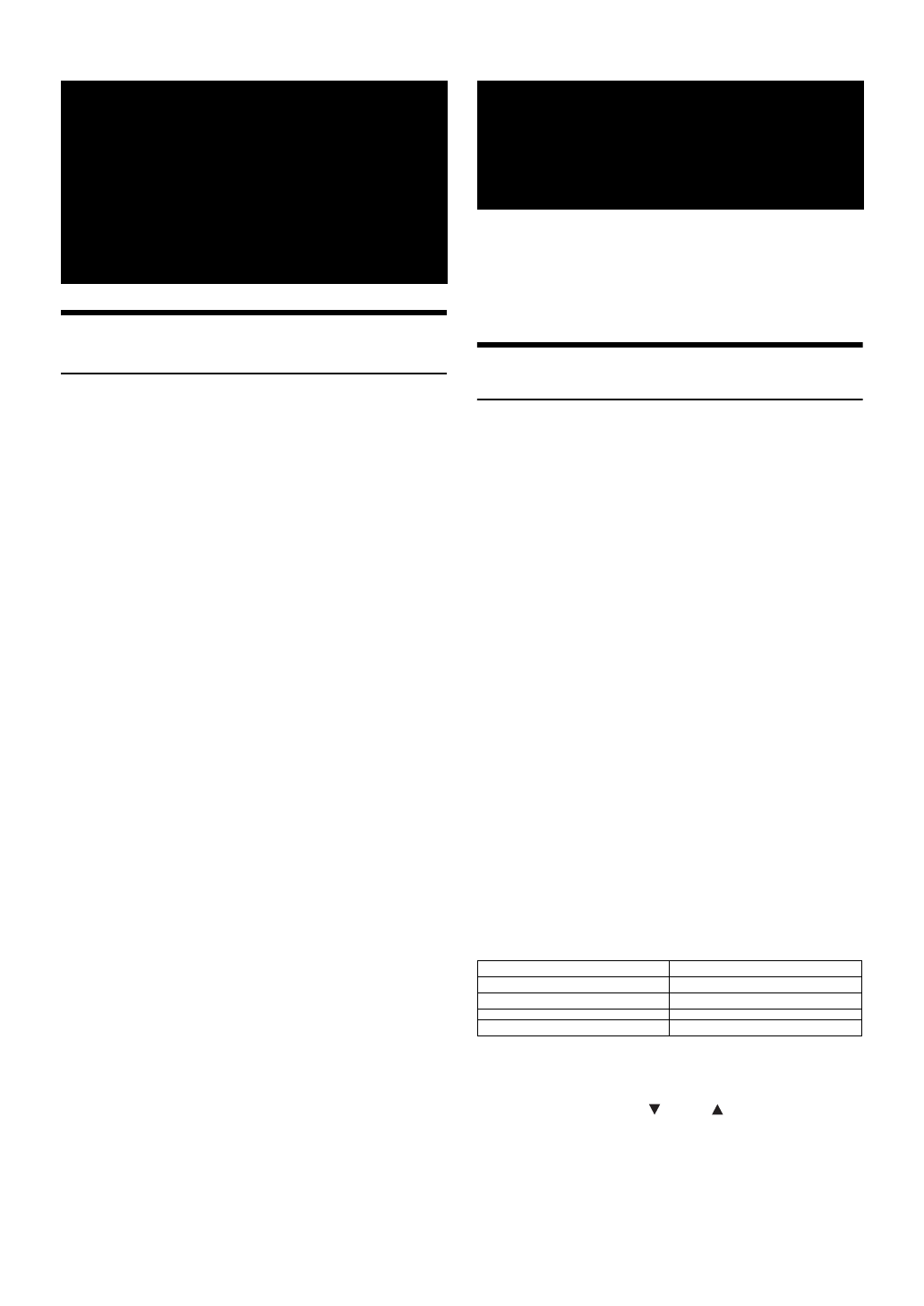
60
-RU
Управление USB (приобретается
дополнительно)
Если подключен дополнительный USB-адаптер для MP3
(KCA-620M), то им можно управлять с помощью этого
устройства.
1
Коснитесь кнопки
[SOURCE]
на экране
основного источника.
2
Коснитесь кнопки
[USB]
.
Откроется экран режима USB.
•
После выбора режима USB аппарат можно использовать
так же, как чейнджер. Подробную информацию см. в
разделе “Чейнджер” и “CD/MP3/WMA/AAC”.
К устройству IVA-W505R/IVA-W502R через USB-разъем
данного устройства можно подключить USB-накопитель или
портативный аудиоплеер.
При подключении к устройству USB-накопителя,
портативного аудиоплеера можно воспроизводить файлы
MP3/WMA/AAC с USB-накопителя, а также файлы MP3/
WMA с портативного аудиоплеера.
Функция раздела (BANK) (только
USB-накопитель)
Что такое раздел?
Раздел – это блок объемом до 1000 композиций, который
хранится в памяти. “Создание раздела” (композиций)
осуществляет путем группировки композиций, имеющихся
на USB-накопителе.
Информация о создании разделов
В процессе создания раздела на экране отображается
индикация “BANKING”.
Если при включении устройства, повороте ключа в
положении ACC или установке соединения USB выбран
другой раздел, то начнется создание раздела.
Создание раздела может занять от нескольких секунд до 10
минут. Это зависит от количества файлов и папок на USB-
накопителе.
Операции, доступные при создании раздела
• Во время создания раздела доступны функции поиска,
например поиска по альбомам или информации тега
(отображение исполнителя и т.д.). Однако в это время
изменяется отображения информации тега.
• Доступны также функции ускоренной перемотки и
перехода к следующей композиции.
• Во время создания раздела порядок воспроизведения
композиций может отличаться от порядка композиции на
USB-накопителе.
Данное устройство имеет функцию раздела (BANK),
автоматически распределяющую каждые 1000 песен в USB-
накопителе по отдельным разделам, что упрощает поиск и
воспроизведение композиций. В одном разделе может
хранится до 1000 композиций согласно порядку записей USB-
накопителя. Возможно распознавание до 10 разделов (10000
композиций). По умолчанию установлен Раздел 1
(композиции 1-1000). Если вы хотите осуществить поиск за
пределами 1000 композиций, для выбора другого раздела
осуществите следующую операцию.
1
Коснитесь кнопки
[P1/2]
, чтобы изменить строку
функций.
2
Коснитесь кнопки
[
]
или
[
]
раздела BANK,
чтобы выбрать требуемый раздел.
В выбранном разделе можно производить любую операцию.
•
Даже если файлы находятся в одной и той же папке, их
можно сохранить как разные разделы.
Работа с
адаптером USB
(приобретаются
дополнительно)
USB-накопитель
(приобретается
дополнительно)
Раздел №
Номер композиции
BANK1
1~1,000
BANK2
1,001~2,000
...
...
BANK10
9,001~10,000
Содержание
- 3 PYCСКИЙ; ПРЕДУПРЕЖДЕНИЕ
- 4 Настройка DVD
- 5 Загрузка данных; Внешний аудиопроцессор
- 6 Установка и соединения
- 7 Руководство по использованию; НЕ РАЗБИРАТЬ И НЕ ИЗМЕНЯТЬ.
- 8 МЕРЫ ПРЕДОСТОРОЖНОСТИ
- 9 Принадлежности для дисков; Диски, воспроизводимые на; Воспроизводимые диски
- 10 ALL
- 11 Терминология, использующаяся при описании дисков; Обращение с USB-накопителями
- 12 Использование портативного аудиоплеера
- 13 Список компонентов; Расположение элементов управления; Приступая к работе
- 14 Загрузка/извлечение диска; Настройка угла просмотра монитора; Настройка уровня громкости
- 15 Как просматривать изображение; Работа с сенсорными кнопками
- 16 Выбор стиля дисплея
- 17 Радио
- 18 Прием информации о трафике; Работа RDS
- 20 Воспроизведение; Многократное воспроизведение
- 23 Воспроизведение диска; Отображение экрана режима DVD
- 24 Отображение экрана главного меню
- 25 Перемотка вперед/назад
- 27 папки; Прямой поиск по номеру главы,
- 29 Другие полезные
- 30 Функция поиска
- 31 Функция вывода изображения на; Переключение режимов экрана
- 32 Переключение только визуального; Включение и выключение режима; Отмена синхронной работы; Настройка
- 33 Изменение настроек языка
- 34 Изменение настройки цифрового вывода
- 36 Настройка режима экрана ТВ
- 37 Операция настройки радио; Настройка радио; Отображение времени RDS; Регулировка уровней сигналов
- 38 Операция настройки дисплея; Режим PI SEEK; Настройка дисплея
- 39 Настройка яркости экрана подсветки; Переключение фоновых текстур; Изменение цвета фона шрифта
- 40 Операция общей настройки; Общая настройка
- 41 Операция настройки системы; Настройка системы
- 42 Настройка входа камеры заднего вида
- 43 Настройка сенсорной кнопки VISUAL; Настройка цифрового выхода
- 44 Настройка яркости
- 45 Настройка оттенка изображения
- 46 Процедура настройки Dolby Surround
- 47 Настройка A.PROCESSOR; Настройка регулировки низких частот
- 49 Переключение фазы
- 50 Настройка динамиков
- 51 Сохранение настроек в памяти; Настройка уровня DVD
- 52 Настройка режима MultEQ
- 54 Настройка графического эквалайзера
- 55 Настройка системы сабвуфера; Настройка уровня сабвуфера
- 56 Информация о временной коррекции; переднее левое сидение
- 57 Информация о кроссовере
- 58 Информация о технологии IMPRINT; ВИДЕНИЕ И РЕАЛЬНОСТЬ
- 59 Включение системы навигации; Портативная система навигации; Навигационная
- 60 Работа с дополнительным устройством; Работа с устройством TUE-T200DVB; Дополнительное
- 63 Поиск нужной композиции
- 64 Создание списка воспроизведения; Поиск по имени исполнителя
- 65 iPod
- 66 Функция прямого поиска; Воспроизведение в случайном
- 67 Информация о дисках DVD; Информация
- 72 При возникновении трудностей
- 75 CURRENT ERROR
- 76 Технические характеристики; CLASS 1
- 77 Предупреждение; ВЫПОЛНЯЙТЕ ПРАВИЛЬНЫЕ ПОДКЛЮЧЕНИЯ.; КОЛЕСОМ ИЛИ РЫЧАГОМ ПЕРЕКЛЮЧЕНИЯ СКОРОСТЕЙ.; Осторожно
- 78 Установка
- 81 Соединения
- 84 Пример системы